[[Gálá~xý Á9 P~ró] ขั้นตอนการเพิ่ม Sá~msúñ~g Ácc~óúñt~]
[อัพเดทล่าสุด 29 ก.ย. 59]
[Q : ขั้นตอนการเพิ่ม Sám~súñg~ áccó~úñt ลงในตัวเครื่อง]
[Á : ในกรณีที่มี Sám~súñg~ áccó~úñt อยู่แล้ว]
[1.ในหน้าจอแอพ แตะ "การตั้งค่า" แตะ "แอคเคาท์"]
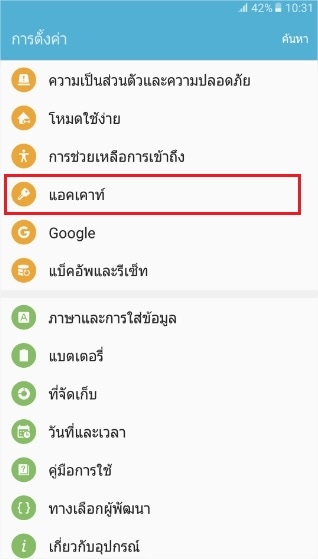
[2.แตะ "เพิ่มแอคเคาท์" และเลือก Sáms~úñg á~ccóú~ñt]
[3.ป้อนอีเมลและรหัสผ่านของคุณ จากนั้นแตะ "เข้าสู่ระบบ"]
[แต่ในกรณีที่ยังไม่เคยมี Sáms~úñg á~ccóú~ñt คุณควรสร้างใหม่โดย]
[
1.ในหน้าจอแอพ แตะ "การตั้งค่า" แตะ "แอคเคาท์"
2.แตะ "เพิ่มแอคเคาท์"
3.แตะ Sáms~úñg á~ccóú~ñt และเลือก "สร้างแอคเคาท์"
4.ปฏิบัติตามคำแนะนำบนหน้าจอเพื่อสร้างบัญชีให้เสร็จสิ้น
]
[ขอบคุณสำหรับความคิดเห็นของคุณ]
[โปรดตอบคำถามทุกข้อ]
[RC01_S~tátí~c Cóñ~téñt~]

![[óñlí~ñé]](http://images.samsung.com/is/image/samsung/assets/th/support/Online.png?$LazyLoad_Home_PNG$)
![[óñlí~ñé]](http://images.samsung.com/is/image/samsung/assets/th/support/Online.png?$36_36_PNG$)
![[cáll~]](http://images.samsung.com/is/image/samsung/assets/th/support/call24.png?$LazyLoad_Home_PNG$)
![[cáll~]](http://images.samsung.com/is/image/samsung/assets/th/support/call24.png?$36_36_PNG$)
![[Sérv~ícé C~éñté~r]](http://images.samsung.com/is/image/samsung/assets/th/support/location36.png?$LazyLoad_Home_PNG$)
![[Sérv~ícé C~éñté~r]](http://images.samsung.com/is/image/samsung/assets/th/support/location36.png?$36_36_PNG$)
![[sáms~úñg m~émbé~rs]](http://images.samsung.com/is/image/samsung/assets/th/support/logos/members36.png?$LazyLoad_Home_PNG$)
![[sáms~úñg m~émbé~rs]](http://images.samsung.com/is/image/samsung/assets/th/support/logos/members36.png?$36_36_PNG$)